Lo Último en IP@P
- Stellar Data Recovery revoluciona la recuperación de archivos perdidos en discos duros externos
- Goblin Mine: La Estrategia Económica Detrás del Juego de Minería que está Fascinando a Todos
- Estos son los nuevos Cargadores UGREEN: potencia y portabilidad en dos versiones que no te puedes perder
- UGREEN Nexode Pro: El Cargador Ultradelgado que revoluciona la carga de dispositivos móviles
- La computación en la nube está transformando los juegos Online y estas son sus grandes ventajas
Seguro que muchos de vosotros habéis vivido la época en la que todos teníamos al burrito en nuestros ordenadores y lo utilizábamos para descargar cualquier tipo de archivo a diario. Pues en la actualidad eMule sigue siendo un programa muy utilizado por muchos usuarios. Aunque quizás pensábais que ha caído en el olvido porque no se habla tanto de él, este software aún lo mantienen activo siete desarrolladores y cuatro administradores. Con lo que si eres usuario del programa quizás te interese saber cómo se pueden actualizar los servidores de eMule gratis.
eMule se trata de una red de descargas en la que los clientes tiene que conectarse a uno de sus cientos de servidores para obtener un servicio. Esta conexión TCP permanecerá abierta durante el tiempo que el cliente esté conectado a este sistema. Los servidores de eMule
están indexados y no se intercomunican entre ellos. La manera de trabajar de este programa es la siguiente: el usuario tiene preconfigurada una lista de servidores con una serie de archivos en su sistema local.
Mediante una conexión TCP se conectan a un servidor donde registrarse y obtener información sobre los ficheros deseados. Los usuarios usan conexiones TCP para subir o descargar archivos. Cada uno tiene su propia cola de subida y avanza por ella poco a poco hasta llegar a la parte superior de la cola. Se pueden descargar ficheros completos o separados en diferentes archivos o fragmentos. Así, se realiza un intercambio directo de archivos entre clientes y se recuperan rápidamente las partes que puedan estar corruptas.
Guía paso a paso para tener actualizados los servidores del eMule
Como está diseñado en código libre, cualquier usuario puede modificar el programa libremente. Además, existe un sistema de créditos mediante el cual quien más ficheros sube a la red es la persona que más descargas puede realizar. Finalmente, eMule permite poner comentarios a los archivos, de manera que cualquier persona puede leer las opiniones sobre un fichero de más personas avisando sobre el contenido, algo que muchos habríamos agradecido en aquella época de Ares.
Cada vez es más difícil poder encontrar servidores de eMule que puedan ser de confianza, sin que estén plagados de virus. A continuación, os presento la manera más cómoda y sencilla de tener estos servidores actualizados:
- Debes tener eMule
correctamente instalado en tu ordenador. Puedes descargarlo desde aquí.
- Este incluye algunos servidores por defecto. Pero debemos configurar los servidores que conocemos.
- Para ello, pulsa sobre la opción “Preferencias”.
- Selecciona la opción que aparece en la parte izquierda de la pantalla “Servidor”.
- Marcamos dos opciones como predeterminadas:
- “Auto-Actualizar lista de servidores al iniciar”
- “Asignar prioridad alta a los servidores añadidos a mano”.
- De esta manera, obligaremos al programa a actualizar los servidores de la lista que le vamos a añadir cada vez que arranque. Además, le estamos indicando al programa que debe usar los servidores indicados en primer lugar.
- Pulsa sobre el botón “Editar”.
- A continuación, se abrirá el Bloc de Notas con un documento en blanco que debería, efectivamente, estar en blanco.
- En ese fichero, copiamos la web donde se encuentran la lista de servidores reales de eMule
para 2018, es esta: (Copiar y pegar la siguiente dirección web) http://sites.google.com/site/ircemulespanish/descargas-2/server.met
- Guardamos el documento. Se recomienda utilizar como nombre de fichero “addresses.dat”.
- Debemos cerrar el Bloc de Notas directamente pulsando sobre el aspa o X.
- Finalmente, hay que pulsar sobre el botón “Aceptar” en el apartado “Preferencias” y se cierra el programa eMule
para guardar los cambios y volver a arrancarlo.
Es probable que conozcas algún servidor de confianza que no esté en la lista. Todos tendrán el formato siguiente:
eDonkey server No1: ed2k://|server|176.103.56.98|2442|/
Nombre: eDonkey Server No1
IP: 176.103.56.98
Puerto: 2442
Con estos datos, podemos configurar la instalación anterior:
- Para comenzar con ello, abrimos la ventana principal de eMule
.
- A continuación, hay que pulsar sobre el tercer icono de la parte superior comenzando por la izquierda, “Servidores”. Desde ahí podemos ver un listado de los servidores que se utilizan habitualmente.
- Hacemos clic sobre el apartado donde se indica “Nuevo Servidor”.
- Escribimos los datos que se han explicado anteriormente: “Nombre del servidor”, “dirección IP” y “Puerto”.
- Pulsamos de nuevo sobre el botón “Añadir a la lista”.
- Si los datos son correctos, se añadirá el nuevo servidor a la lista de los ya existentes.
Lista actualizada de servidores para eMule 2018
Todas las IP de los siete servidores que aparecen en la lista siguiente son verdaderas. Se trata de los únicos servidores para eMule que se utilizan en la actualidad y que están operativos en 2018.
Más en Software
- ¿Cómo escribir en orientación vertical en Microsoft Excel? Guía paso a paso
- ¿Cuáles son las mejores herramientas para vectorizar imágenes online gratis, fácil y rápido? Lista 2024
- ¿Cómo hacer un índice en Microsoft Word de forma manual y automática? Guía paso a paso
- ¿Cómo restringir el formato y la edición de un documento en Microsoft Word? Guía paso a paso
- ¿Cómo traducir un PDF que te han enviado en otro idioma fácil y rápido? Guía paso a paso
SÍGUENOS EN 👉 YOUTUBE TV
Algunos servidores actuales:
- TV Undergroun-->
ed2k://|server|176.103.48.36|4184|/ - eMule Security No1-->
ed2k://|server|80.208.228.241|8369|/ - GrupoTS Server-->
ed2k://|server|46.105.126.71|4661|/ - eDonkey server No1-->
ed2k://|server|176.103.56.98|2442|/ - eDonkey server No2-->
ed2k://|server|176.103.56.135|2442|/ - eDonkey server No3-->
ed2k://|server|91.226.212.11|2442|/ - eMule oVPN.to Anonymus-->
ed2k://|server|193.124.182.62|64242|/
Si observáis que tenéis instalado alguno que no corresponde con estos, estaréis ante un servidor falso, con el consiguiente problema de poder estar conectados a un servidor espía. Estos roban tus datos particulares y se los venden luego a empresas, por lo que no están para facilitar el tráfico vía online, como debería ser. Lo mejor es que borres todos los servidores que tengas e instales los que te hemos pasado.
Cuando quieras buscar uno nuevo, lo mejor es que utilices el siguiente truco: busca los que tengan la mejor relación entre ping y número de usuarios.
Si quieres que primordialmente se realice la conexión sobre algún servidor en concreto:
- Sitúa el ratón encima del nombre del servidor en concreto y pincha con el botón derecho sobre este, marcando la opción “Alta Prioridad”.
- Para que todo quede bien preparado, debes pulsar sobre el botón “Preferencias”
- Luego sobre la opción “Conexión”.
- Por último, mantén pulsado el botón “Reconectar al perder la conexión”.
¿Cómo tener siempre actualizada mi lista de servidores para descargas en el eMule?
Existen algunas opciones para poder tener actualizada la lista de servidores. Aquí se debe aplicar un filtro de IP actualizado. Para instalarlo hay que llevar a caso los siguientes pasos:
- Abrir el programa eMule
.
- Entrar en la pestaña “Preferencias” en la parte superior.
- Aparecerá un menú lateral donde nos posicionamos sobre la opción “Seguridad”.
- Ahora escogemos la opción “Filtrar servidores”.
- Luego pegamos la URL desde la que se mantiene todo actualizado dentro del apartado “Actualizar desde URL”.
http://sites.google.com/site/ircemulespanish/descargas-2/server.met
http://emuling.net23.net/server.met
- Pulsamos sobre el botón que aparece “Cargar” y, después de ello, confirmamos dando al botón “Aceptar”. Es en este momento cuando contamos con la nueva actualización.
De esta manera acabamos de explicar cómo se pueden actualizar los servidores de eMule gratis.


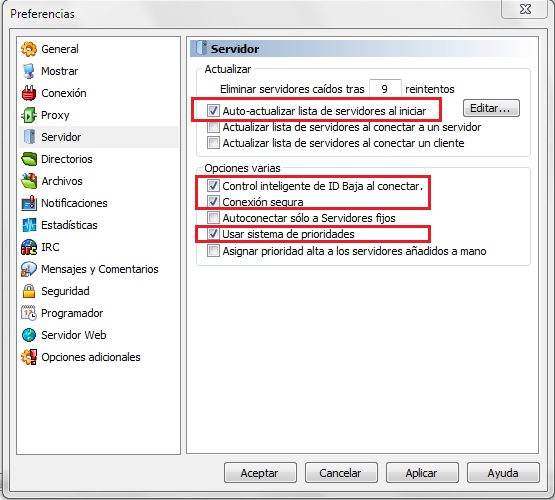
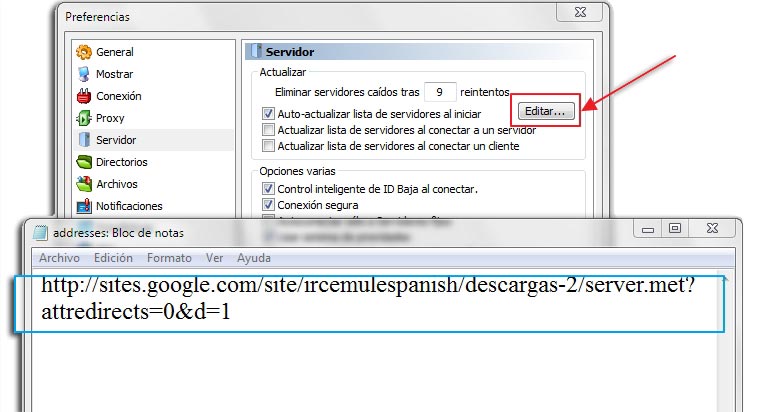
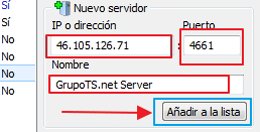
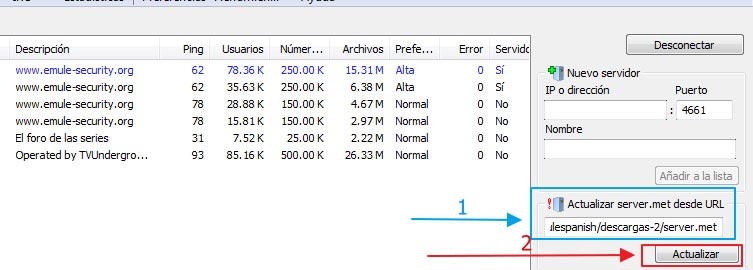
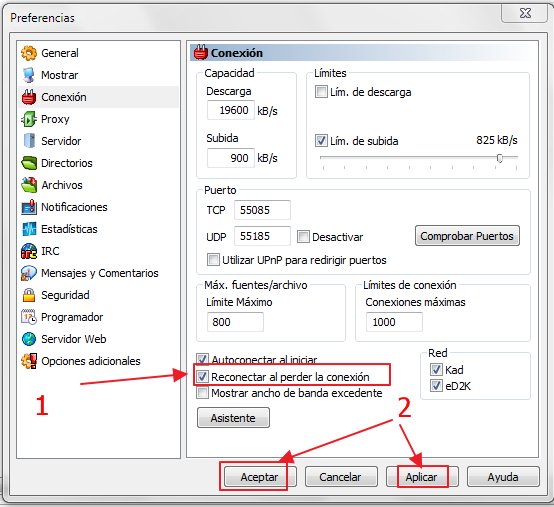
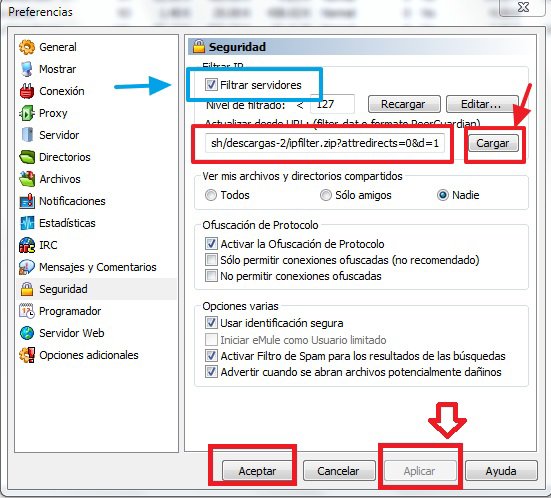




















Hola amigos, en la parte de seguridad cual es http:// que se tiene que poner en "Actualizar desde URL" ?, gracias.
Gracias por la guía. Podríais en algún momento eleborar una guía para configurar amule en Mac?. Sé que es muy parecido pero hay algunos detalles que cambiam.
Luego pegamos la URL desde la que se mantiene todo actualizado dentro del apartado “Actualizar desde URL”.
CUAL????
Hola, estas son las URLs que puedes añadir para actualizar los servers:
http://sites.google.com/site/ircemulespanish/descargas-2/server.met
http://emuling.net23.net/server.met
Es una maravilla de página. está todo superbien explicado.
Les felicito. Estoy muy contento de encontrar la Web de Uds.
Ya les tengo en mis favoritos.
muchas gracias...!!!
hola esta muy , yo estoy usando el dreamule y si no os importa podriais hacer uno para el dreamule gracias de antemano
migueldelbarco2@gmail.com
Hola, me he descargado emule pero los enlaces ed2k no se añaden a las descargas.
¿A qué puede deberse?
buenos dias deseo actalizar emule
gracias